こんにちは
SCSKの酒井です。
ServiceNowのナレッジ機能にて、テンプレートを作成する機会があったので、その方法を紹介させていただきます。
投稿の経緯
ナレッジを作成するにあたって記入項目を標準化、統一化できれば良いな、という要望から本機能の使用を検討しました。
調査した中で分かったことをまとめてみたので、ぜひ目を通してみてください。
実装方法・画面
事前準備
1, 以下のプラグインをインストール
- Knowledge Management Advanced Installer (com.snc.knowledge_advanced.installer)
- Knowledge Management Advanced (com.snc.knowledge_advanced)
※Xanadu リリース以降、新規PDI等作成した場合は、ナレッジ管理詳細プラグインが自動的に有効になります。
実装手順
1, メニューから[Article Templates]を入力し、KnowledgeメニューのAdministration配下にある[Article Templates]に移動
OOTBでは5つほどレコードが存在しています。
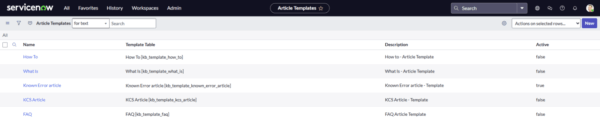
2, [New]を押下して、新規でテンプレートを作成
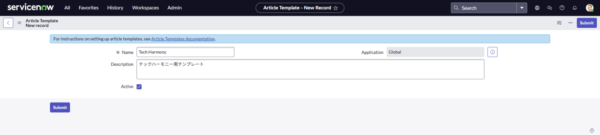
3, [Submit]を押下後、テンプレート内で使用するフィールドを定義
フィールドタイプはOOTBで「HTML、文字列、整数、日付、日時」が準備されています。
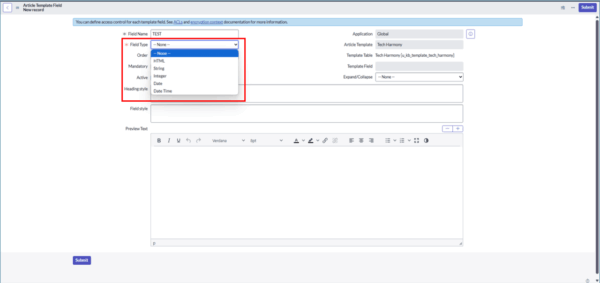
4, テンプレートに追加したフィールドが、ナレッジのフォームでも表示されるようにフォーム構成を整える
KnowledgeメニューのArticles配下にある[Create New]に移動し、作成したテンプレートを選択
その後、以下画面に遷移するので、このフォーム画面に、フォームレイアウト等を使用して項目を表示させる
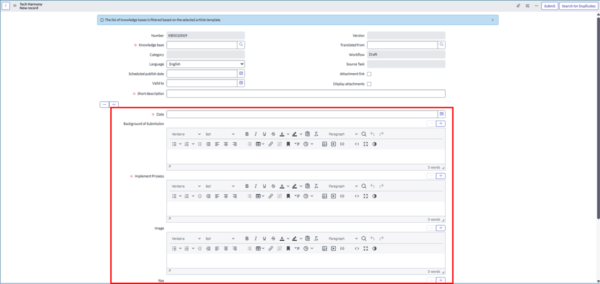
5, 記事を作成し、公開
OOTBの記事作成と同様です。
今回は画像を添付したり、リンクを埋め込んだりできるように、HTML型を使用しています。
記事作成後の画面
実際の記事
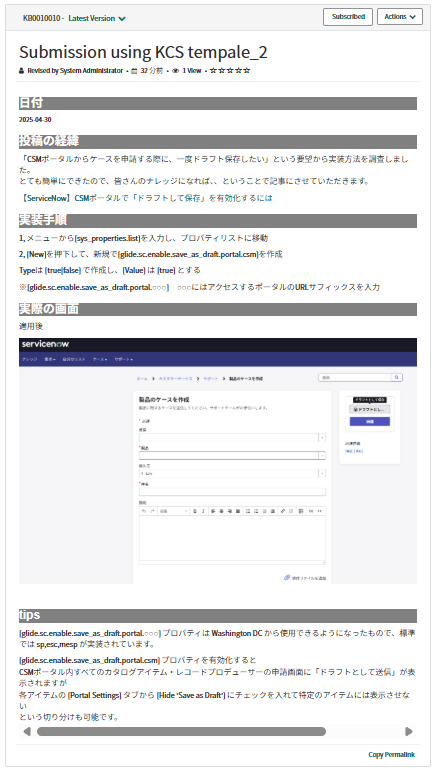
tips
- フィールドのTypeを[String]から[Translated Text]に変更
実装手順の[3]でフィールドを作成しますが、題名となる[Field Name]のTypeはStringというものになっていて
他の言語への翻訳が適用されません。
日本語訳したい!という場合には、Typeを変更すると、翻訳レコードを作成できるようになります。
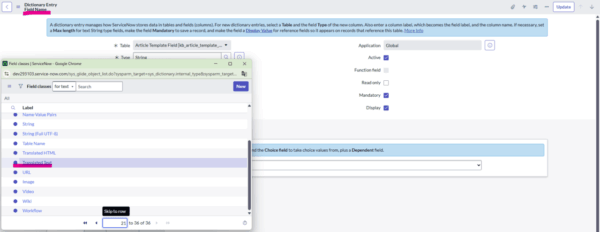
ただ、「項目Typeを変更する」という方法はパフォーマンスに不要な影響を与える恐れがあるので、
あくまでも一例としてご認識いただけますと幸いです。
- 日付や投稿の経緯などの題名の色付け
実装手順[3]のフィールド作成時に、[Heading style]にて値を設定するとその値に応じて背景色やフォント、文字の色の指定が可能です。
今回は以下太字部分の[red]を[gray]に変更して試してみました。
例)テンプレートヘッダーの背景を赤色、24 ピクセルのフォントサイズ、Arial フォントファミリー、白のテキスト色で表示する
background-color:red; font-size:24px; font-family:Arial; color:white;
感想
テンプレートを作成することで、以下のようなメリットが挙げられます。
初めて実装をおこなってみて、理解が深まり非常に勉強になりました。
興味のある方はぜひ試してみてください。
-
書式の統一により、文書全体の見栄えや読みやすさを確保
-
入力項目の標準化、必須項目の明示によって、必要情報の抜け漏れを防止
-
記述内容が定型化されることで、作成工数を削減し、業務の効率化を実現

